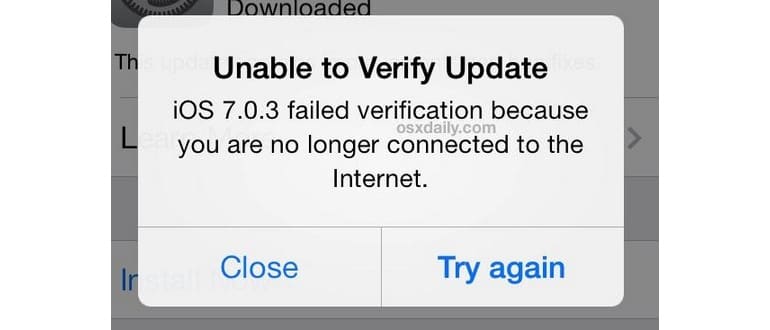Sembra che un messaggio di errore «Impossibile verificare l’aggiornamento» arrivi a sorpresa per alcuni utenti con quasi ogni singolo aggiornamento del software iOS. Non sorprende, il problema è riemerso quando si tenta di scaricare e installare vari aggiornamenti, tra cui i recenti iOS 9.3 e 7.0.4. Questo errore sembra essere legato all’uso degli aggiornamenti OTA (Over-The-Air), e talvolta mostra una versione iOS errata come disponibile, oppure indica che l’aggiornamento «verifica fallita perché non sei più connesso a Internet» – nonostante tu abbia una connessione Wi-Fi attiva e funzionante. Se ti imbatti in questo errore mentre tenti di scaricare e installare un aggiornamento iOS, non preoccuparti: puoi risolverlo in un minuto o due seguendo i suggerimenti descritti qui sotto.
Risoluzione dell’errore «Impossibile attivare» con iTunes
Se visualizzi l’errore «Impossibile attivare» dopo aver aggiornato a iOS 9.3, Apple rilascerà un aggiornamento software per risolvere definitivamente il problema. Nel frattempo, puoi provare a connettere il tuo iPhone, iPad o iPod touch a un computer e seguire questi passaggi:
- Collega il dispositivo iOS a un computer utilizzando un cavo USB.
- Avvia iTunes (e assicurati di avere l’ultima versione).
- Seleziona il tuo dispositivo in iTunes; dovresti vedere la schermata di attivazione, dove puoi inserire l’ID Apple e la password, quindi fare clic su Continua per risolvere l’errore di attivazione.
Questa procedura funziona per la maggior parte dei dispositivi bloccati nella schermata «Impossibile attivare». Alcuni utenti potrebbero dover utilizzare iCloud.com per reimpostare manualmente la password dell’ID Apple, il che può essere frustrante, ma a volte è efficace. Se il dispositivo rimane bloccato sulla schermata di attivazione in iOS 9.3, un’altra opzione è eseguire il downgrade a iOS 9.2.1 seguendo queste istruzioni.
1: Chiudere l’app Impostazioni e riavviare
Prima di tutto, prova semplicemente a uscire dall’app Impostazioni e riaprirla. Chiudere le app in iOS è un gioco da ragazzi:
- Tocca due volte il pulsante Home per attivare la schermata multitasking.
- Scorri verso l’alto sull’app Impostazioni per chiuderla.
- Torna alla schermata principale, riavvia Impostazioni e prova a scaricare di nuovo l’aggiornamento.
Hai risolto? Fantastico! A volte basta chiudere e riaprire le impostazioni per risolvere il problema per molti utenti.
Se il messaggio di errore «Impossibile verificare l’aggiornamento» o «non più connesso a Internet» continua a comparire, probabilmente dovrai ripristinare le impostazioni di rete, come vedremo di seguito.
2: Ripristina impostazioni di rete e riavvia
Se chiudere l’app non funziona, è il momento di ripristinare le impostazioni di rete, che riavvierà anche il dispositivo iOS. Non è un grosso problema, ma dovrai reinserire le password Wi-Fi, quindi fai attenzione a annotarle:
- Apri Impostazioni e vai su «Generale», poi seleziona «Ripristina».
- Scegli «Ripristina impostazioni di rete» e tocca il testo rosso per confermare – questo cancellerà la configurazione di rete e riavvierà iOS.
- Una volta tornato alla schermata principale, riconnetti alla rete Wi-Fi attraverso le impostazioni.
- Installa l’aggiornamento iOS come al solito.
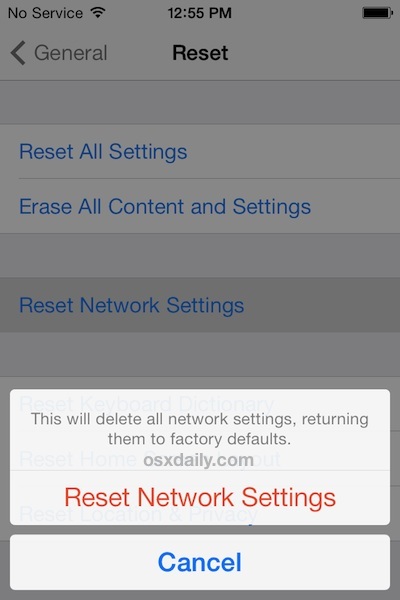
È un bug fastidioso, ma uno di questi trucchi dovrebbe risolverlo rapidamente.
Ho incontrato questo problema due volte prima, aggiornando un iPhone 4S e un iPhone 4 all’ultima versione tramite OTA. iOS ha erroneamente segnalato una versione più vecchia disponibile come aggiornamento, e quindi ha rifiutato di installare quell’aggiornamento, con il messaggio «Impossibile verificare l’aggiornamento», nonostante la connessione internet funzionante.
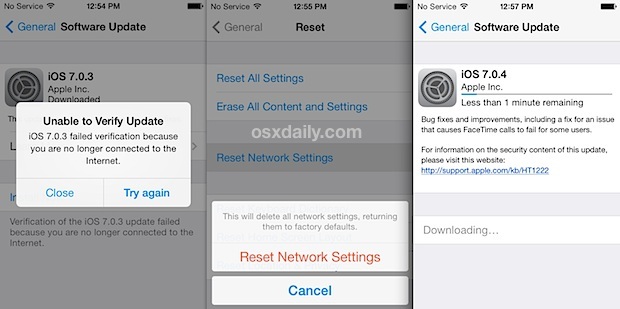
La soluzione in quel caso è stata ripristinare le impostazioni di rete, e il tempo totale per risolvere il problema è stato di circa 3 minuti. Non è affatto male, e sicuramente è più semplice di alcuni dei trucchi complicati per risolvere i problemi di aggiornamento del software.
È più probabile che gli utenti vedano questo errore se si trovano su una versione precedente di iOS, prima della versione immediatamente precedente alla nuova. In altre parole, se stai utilizzando iOS 7.0.3, potresti riscontrare problemi quando provi a passare direttamente a iOS 7.0.5. In ogni caso, la soluzione rimane la stessa. Buon aggiornamento iOS!
Novità e aggiornamenti nel 2024
Nel 2024, Apple ha introdotto miglioramenti significativi nei suoi aggiornamenti di sistema, cercando di ridurre al minimo gli errori di aggiornamento. È importante tenere il dispositivo sempre aggiornato per beneficiare delle ultime funzionalità e miglioramenti di sicurezza. Assicurati di controllare le impostazioni di rete e di avere una connessione stabile prima di procedere con l’installazione di un nuovo aggiornamento. Inoltre, Apple sta lavorando su un sistema di notifiche più chiaro per avvisare gli utenti riguardo a eventuali problemi di connessione o di aggiornamento. Quindi, se ti capita di incontrare l’errore «Impossibile verificare l’aggiornamento», non dimenticare di adottare queste misure e di tenere d’occhio gli aggiornamenti futuri per una migliore esperienza utente.